快速实现用Word文档生成PowerPoint文件
- 格式:pptx
- 大小:60.61 KB
- 文档页数:37

⼀种快速⽣成ppt⽂稿的⽅法:⽤word⽂档直接快速转换把word转换成PPT许多⼈都习惯在PowerPoint环境中制作幻灯⽚。
如果你⼿头有⼀个现成的Word⽂稿讲义,就能变成 PowerPoint演⽰⽂稿,⽽不⽤打开PowerPoint重新输⼊⽂字。
因为Word和PowerPoint两个软件早为你考虑周到了,只需⼏下简单的操作,你的⼀篇Word⽂档即可轻松转换为PowerPoint演⽰⽂稿。
本⽂提供两种⽅法供您选择。
导⼊Word⽂档 先在Word的⼤纲视图下,创建⼀个Word⼤纲⽂件,存盘;然后打开PowerPoint程序,单击菜单栏上的 “插⼊”,选“幻灯⽚(从⼤纲)”,在打开的插⼊⼤纲对话框中选中刚才存盘的Word⼤纲⽂档,单击[插⼊],这样,Word⼤纲⽂档就变成了PowerPoint演⽰⽂稿。
⼆者的对应关系是:Word⼤纲⽂档的⼀级标题变为PowerPoint演⽰⽂稿页⾯的标题,Word⼤纲⽂档的⼆级标题变为PowerPoint演⽰⽂稿页⾯的第⼀级正⽂,Word⼤纲⽂档的三级标题变为PowerPoint演⽰⽂稿页⾯第⼀级正⽂下的主要内容,其余依次类推。
这种转换⽅法要求你在Word⼤纲视图下编辑⽂档,对于习惯于Word页⾯视图的朋友来说有些不太⽅便,那么请看下法。
直接创建演⽰⽂稿 直接创建演⽰⽂稿 如果你在Word的页⾯视图下已写好了内容或者是以前⽤Word编的⼀篇⽂章,想把它们制成幻灯⽚,就可以在Word中应⽤“样式”和快捷键来直接创建演⽰⽂稿。
先解释⼀下什么是样式:样式是Word中早就有的功能,只不过我们很少⽤到它,使⽤样式功能可以使⽂档的创建和管理易如反掌。
样式⼯具栏就在操作界⾯的左上端,通常都写着“正⽂”两个字。
点击右侧的向下箭头,会出现“标题1、标题2、标题3……正⽂”等内容。
您还可以按住“Shift”键的同时点击向下箭头,看看会出现什么情况? 请先把你认为要作为⼀张幻灯⽚标题的地⽅选中,然后选择“标题1”,其他也依次类推。

PPT制作——牛人十数年PPT经验分享第一篇思路与流程自认已经是很高很高的PPT高手了(自恋中...),做了十数年,技术上没有任何问题,可是每次在做新PPT之前,还是很头痛!头痛的东西很多:思路、架构、版面、色调、详略、图片等等,但感觉最有用也是最头痛的就是思路。
由此,根据我的经验,我认为做PPT的流程应该是:一、最开始什么都不要想,不要去查资料,也不要接触电脑,而是用笔在纸上写出提纲,当然,能简单的划出逻辑结构图最好了,越细越好!二、打开PPT,不要用任何模板,将你的提纲按一个标题一页整出来(过去我总是追求完美,首先搞摸板,花掉半个多小时,做的过程中不满意又修改,做完后又修改,甚至最后完全推翻......伤神费力耗时)!三、有了整篇结构性的PPT(底版/内容都是空白的,只是每页有一个标题而已),就可以开始去查资料了,将适合标题表达的内容写出来或从网上拷贝进来,稍微修整一下文字,每页的内容做成带“项目编号”的要点。
当然在查阅资料的过程中,可能会发现新的资料,非常有用,却不在你的提纲范围中,则可以进行调整,在合适的位置增加新的页面。
四、看看PPT中的内容哪些是可以做成图的,如其中带有数字、流程、因果关系、障碍、趋势、时间、并列、顺序等等内容的,全都考虑用图画的方式来表现。
如果有时候内容过多或实在是用图无法表现的时候,就用“表格”来表现。
实在实在不行了,才用文字说明。
所以,最好的表现顺序是:图—表—字。
这个过程中图是否漂亮不要在意,“糙”点没关系,关键是你用的图是否准确。
五、选用合适的母版,根据你的PPT呈现出的情绪选用不同的色彩搭配,如果觉得office自带的母版不合适,自己在母版视图中进行调整,自己加背景图、Logo、装饰图等。
其实关于母版颜色的选择,这么多年,我也一直没有研究透彻,据说不同的颜色会给人带来不同的感情冲击,专业的书讲的都是些狗屁理论,不就是情绪吗?我就按自己的情绪来定了。
当然,如果是有公司自己的标准模版,就不用费这些工夫了,直接用之。

Word,PDF,PPT,TXT之间的转换方法一、把PPT转WORD形式的方法1.利用"大纲"视图打开PPT演示文稿,单击"大纲",在左侧"幻灯片/大纲”任务窗格的“大纲”选项卡里单击一下鼠标,按"Ctrl+A"组合健全选内容,然后使用"Ctrl+C"组合键或右键单击在快捷菜单中选择"复制"命令,然后粘贴到Word里。
提示:这种方法会把原来幻灯片中的行标、各种符号原封不动的复制下来。
2.利用"发送"功能巧转换打开要转换的PPT幻灯片,单击"文件"→"发送"→"MicrosoftWord"菜单命令。
然后选择"只使用大纲"单选按钮并单击"确定"按钮,等一会就发现整篇PPT文档在一个Word文档里被打开。
提示:在转换后会发现Word有很多空行。
在Word里用替换功能全部删除空行可按"Ctrl+H"打开"替换"对话框,在"查找内容"里输入"^p^p",在"替换为"里输入"^p",多单击几次"全部替换"按钮即可。
("^"可在英文状态下用"Shift+6"键来输入。
)3.利用"另存为"直接转换打开需要转换的幻灯片,点击"文件"→"另存为",然后在"保存类型"列表框里选择存为"rtf"格式。
现在用Word 打开刚刚保存的rtf文件,再进行适当的编辑即可实现转换。
4.PPTConverttoDOC软件转换PPTConverttoDOC是绿色软,解压后直接运行,在运行之前请将Word和PPT程序都关闭。
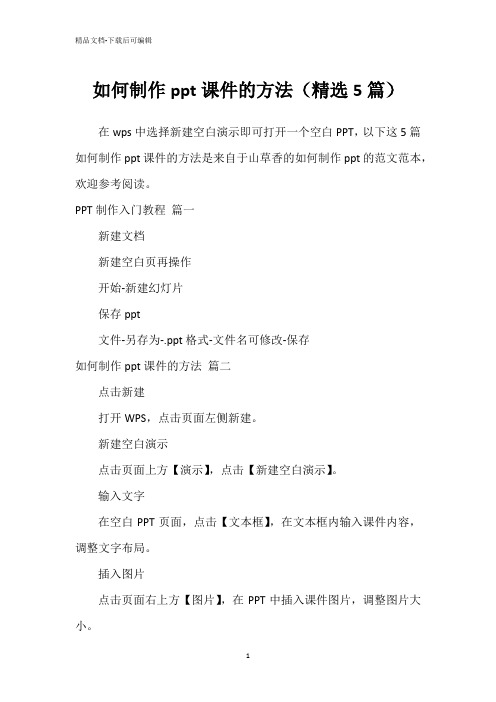
如何制作ppt课件的方法(精选5篇)在wps中选择新建空白演示即可打开一个空白PPT,以下这5篇如何制作ppt课件的方法是来自于山草香的如何制作ppt的范文范本,欢迎参考阅读。
PPT制作入门教程篇一新建文档新建空白页再操作开始-新建幻灯片保存ppt文件-另存为-.ppt格式-文件名可修改-保存如何制作ppt课件的方法篇二点击新建打开WPS,点击页面左侧新建。
新建空白演示点击页面上方【演示】,点击【新建空白演示】。
输入文字在空白PPT页面,点击【文本框】,在文本框内输入课件内容,调整文字布局。
插入图片点击页面右上方【图片】,在PPT中插入课件图片,调整图片大小。
点击保存点击页面左上角的【保存图标】,即可导出PPT。
ppt动画制作教程篇三首先要准备工具和素材,使用的工具就是PowerPoint2022,使用的素材是枫叶图片,一切工作准备就绪后,接下来就可以制作关于落叶的PPT动画了。
PPT动画制作第一步、打开PPT,点击视图,然后点击任务窗格(或者使用快捷方式也可以),右侧便会出现相关操作选项,调用它的目的是方便接下来的制作过程。
PPT动画制作第二步、点击右侧的下拉框,选择幻灯片版式,点击内容版式,选在空白内容(当然也可以选在其他的样式)。
PPT动画制作第三步、接着就要插入素材了,点击插入,点击图片按钮,点击来自文件,选在想要制作成动画的图片,要制作的是落叶动画,所以就选择插入枫叶图片。
PPT动画制作第四步、然后选中插入的图片,右击,选择自定义动画,当然也可以直接在右边的面板中选择自定义动画选项,然后在点击图片,同样可以实现对图片的操作。
PPT动画制作第五步、接着便是关键的操作步骤了,选中图片后点击添加效果,然后点击动作路径,选择绘制自定义路径,选择自由曲线,这样就完成了一个简单的动画的制作,以同样的方式对另外一张图片进行处理。
PPT动画制作第六步、为了使动画看起来比较有层次感,点击第二个路径,选在从上一项之后开始,这样两片枫叶就会先后掉落下来(如果想让枫叶同时飘落的话可以选择从上一项开始,这样就同时飘落了),枫叶飘落是一个很缓慢的过程,把速度降到最低。
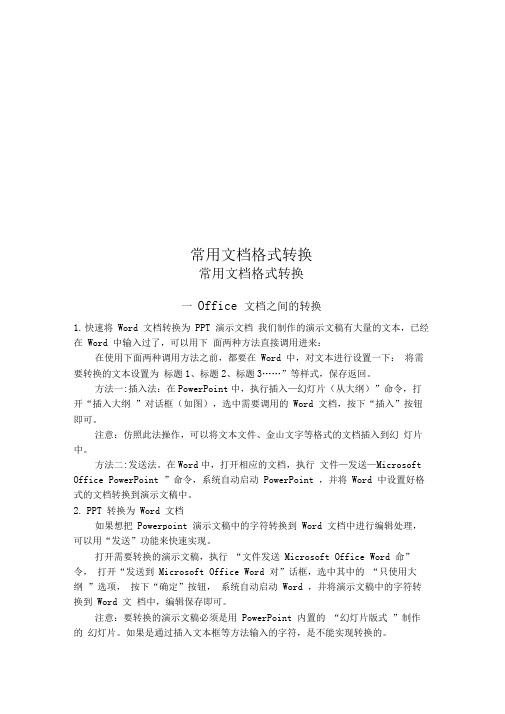
常用文档格式转换常用文档格式转换一Office 文档之间的转换1.快速将Word 文档转换为PPT 演示文档我们制作的演示文稿有大量的文本,已经在Word 中输入过了,可以用下面两种方法直接调用进来:在使用下面两种调用方法之前,都要在Word 中,对文本进行设置一下:将需要转换的文本设置为标题1、标题2、标题3……”等样式,保存返回。
方法一:插入法:在PowerPoint中,执行插入—幻灯片(从大纲)”命令,打开“插入大纲”对话框(如图),选中需要调用的Word 文档,按下“插入”按钮即可。
注意:仿照此法操作,可以将文本文件、金山文字等格式的文档插入到幻灯片中。
方法二:发送法。
在Word中,打开相应的文档,执行文件—发送—Microsoft Office PowerPoint ”命令,系统自动启动PowerPoint ,并将Word 中设置好格式的文档转换到演示文稿中。
2.PPT 转换为Word 文档如果想把Powerpoint 演示文稿中的字符转换到Word 文档中进行编辑处理,可以用“发送”功能来快速实现。
打开需要转换的演示文稿,执行“文件发送Microsoft Office Word 命”令,打开“发送到Microsoft Office Word 对”话框,选中其中的“只使用大纲”选项,按下“确定”按钮,系统自动启动Word ,并将演示文稿中的字符转换到Word 文档中,编辑保存即可。
注意:要转换的演示文稿必须是用PowerPoint 内置的“幻灯片版式”制作的幻灯片。
如果是通过插入文本框等方法输入的字符,是不能实现转换的。
3.Excel 转WordExcel表格想变成Doc文档,只需把需要的单元格选中并复制,再粘贴到Word 中保存就可以了。
4.Word 转Excel这里主要是指Word 中的表格转成Excel 文件。
也是用复制粘贴的方法就能快速实现。
二Word 与PDF 之间的转换1.Office2003 实现PDF 文件转Word 文档用Adobe Reader 打开想转换的PDF 文件,接下来选择“文件—打印”菜单,在打开的“打印”窗口中将“打印机”栏中的名称设置为“Microsoft Office Document Image Writer ,”确认后将该PDF 文件输出为MDI 格式的虚拟打印文件。
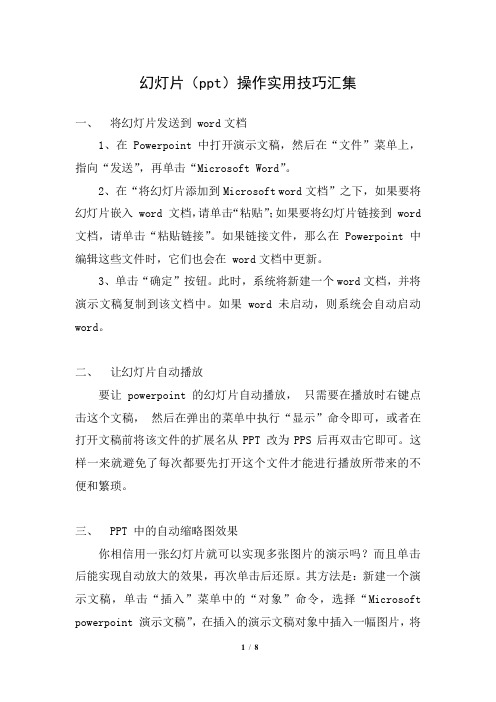
幻灯片(ppt)操作实用技巧汇集一、将幻灯片发送到 word文档1、在 Powerpoint 中打开演示文稿,然后在“文件”菜单上,指向“发送”,再单击“Microsoft Word”。
2、在“将幻灯片添加到Microsoft word文档”之下,如果要将幻灯片嵌入 word 文档,请单击“粘贴”;如果要将幻灯片链接到 word 文档,请单击“粘贴链接”。
如果链接文件,那么在Powerpoint 中编辑这些文件时,它们也会在 word文档中更新。
3、单击“确定”按钮。
此时,系统将新建一个word文档,并将演示文稿复制到该文档中。
如果 word未启动,则系统会自动启动word。
二、让幻灯片自动播放要让 powerpoint 的幻灯片自动播放,只需要在播放时右键点击这个文稿,然后在弹出的菜单中执行“显示”命令即可,或者在打开文稿前将该文件的扩展名从PPT 改为PPS后再双击它即可。
这样一来就避免了每次都要先打开这个文件才能进行播放所带来的不便和繁琐。
三、PPT 中的自动缩略图效果你相信用一张幻灯片就可以实现多张图片的演示吗?而且单击后能实现自动放大的效果,再次单击后还原。
其方法是:新建一个演示文稿,单击“插入”菜单中的“对象”命令,选择“Microsoft powerpoint 演示文稿”,在插入的演示文稿对象中插入一幅图片,将图片的大小改为演示文稿的大小,退出该对象的编辑状态,将它缩小到合适的大小,按F5 键演示一下看看,是不是符合您的要求了?接下来,只须复制这个插入的演示文稿对象,更改其中的图片,并排列它们之间的位置就可以了。
四、快速灵活改变图片颜色利用 powerpoint 制作演示文稿课件,插入漂亮的剪贴画会为课件增色不少。
可并不是所有的剪贴画都符合我们的要求,剪贴画的颜色搭配时常不合理。
这时我们右键点击该剪贴画选择“显示‘图片’工具栏”选项(如果图片工具栏已经自动显示出来则无需此操作),然后点击“图片”工具栏上的“图片重新着色”按钮,在随后出现的对话框中便可任意改变图片中的颜色。
word转换成PPT的方法第一步,对word文档的调整。
利用制作自动生成目录的方法先将文档的样式做好,需要制成幻灯的内容编辑成“标题”(标题1、标题2、标题3...),在幻灯片中不显示的内容编辑成“正文”。
第二步,单击“文件”,找到“发送”,将起发送到“microsoft office powerpoint(p)”。
稍待数秒后幻灯将会自动生成。
第三步,对幻灯片进行调整。
模版、配色、动画等调整没有区别。
在此仅提醒:当文档发送过来后,有些幻灯中的内容很多、很拥挤。
然后单击该文本框,文本被选中,同时会出现一个“自动调整选项”智能符号,单击后会出现一个对话框,内容多的单击“拆分两个幻灯片间的文本”,幻灯就会自动调整,同样也可以用粘帖复制,只是太慢而已,要是内容少的,就点击“根据占位符自动调整文本”。
注意:调整文档是关键,要是没有调整文档,是不会成功的一、把PPT转WORD形式的方法1.利用"大纲"视图打开PPT演示文稿,单击"大纲",在左侧"幻灯片/大纲”任务窗格的“大纲”选项卡里单击一下鼠标,按"Ctrl+A"组合健全选内容,然后使用"Ctrl+C"组合键或右键单击在快捷菜单中选择"复制"命令,然后粘贴到Word里。
提示:这种方法会把原来幻灯片中的行标、各种符号原封不动的复制下来。
2.利用"发送"功能巧转换打开要转换的PPT幻灯片,单击"文件"→"发送"→"MicrosoftWord"菜单命令。
然后选择"只使用大纲"单选按钮并单击"确定"按钮,等一会就发现整篇PPT文档在一个Word文档里被打开。
提示:在转换后会发现Word有很多空行。
在Word里用替换功能全部删除空行可按"Ctrl+H"打开"替换"对话框,在"查找内容"里输入"^p^p",在"替换为"里输入"^p",多单击几次"全部替换"按钮即可。
office 各组件之间的数据共享(将Word文档转化PowerPoint)、(在Word、PowerPoint中调用Excel表格)我们学习了Office 2010中Word、Excel、PPT 3个组件的功能及使用方式,作为一组套装软件,Office各个组件之间可以进行数据传输与共享。
一.office 主题共享文档主题是一套具有统一设计元素的格式选项,包括一组主题颜色,如配色方案的集合;一组主题宇体,如标题字体和正文字体;一组主题效果,如线条和填充效果。
通过应用文档主题,可以快速地设置整个文档的格式。
Office 2010提供多套默认的主题可供选用,也可以根据需要自定义主题,新建主题颜色、主题字体以及主题效果。
如果要将这些更改应用到新文档,则可以将它们另存为自定义文档主题。
文档主题在Word、Excel、PowerPoint应用程序之间可以共享,在一个程序组件中自定义的主题可以在其他程序中调用,这样可以确保应用了相同主题的Office文档都能保持高度统一的外观。
在Word和Excel中,可以通过【页面布局】选项卡上的【主题】组套用或者自定义主题,在PowerPoint中则可以通过【设计】选项卡上的【主题】组应用主题。
思考:如何修改Word中超链接的格式,改变其访问前和访问后的颜色?单击【页面布局】选项卡下【主题】组中的“颜色”按钮,在下拉列表中选择“新建主题颜色”,弹出“新建主题颜色”对话框,修改“超链接”和“已访问的超链接”对应的颜色。
二.office数据共享Word、Excel和PowerPoint三者在处理文档时各有优势。
Word擅长对文字进行编辑处理,Excel可以对数据进行计算、统计与分析,而PowerPoint则更方便对信息进行展示和传播。
为了高效地创建和处理综合文档,Office提供了多种操作方法,以方便在各个组件之间传递和共享数据。
1.Word与PowerPoint之间的共享1)将Word文档发送到PowerPoint中Word的内置样式与PowerPoint中的文本存在着对应关系,一般情况下,样式标题1对应幻灯片中的标题,标题2对应幻灯片中第一级文本,标题3对应幻灯片中第二级文本……以此类推。
word生成ppt最简单的方法首先,我们需要明确一点,Word和PPT是两种不同的文档格式,它们的排版和布局也有所不同。
因此,要将Word文档转换成PPT演示文稿,需要一定的技巧和工具。
下面,我将介绍一种简单的方法,希望能帮助大家解决这个问题。
首先,我们可以使用Word自带的“另存为”功能来实现Word文档转换成PPT演示文稿。
具体操作步骤如下:1. 打开需要转换的Word文档,点击菜单栏中的“文件”,选择“另存为”。
2. 在弹出的对话框中,选择“浏览”按钮,然后在文件类型中选择“PowerPoint演示文稿”。
3. 接着,选择保存的位置和文件名,点击“保存”按钮即可。
通过以上三个简单的步骤,我们就可以将Word文档保存为PPT演示文稿了。
不过需要注意的是,这种方法只能将Word文档的内容简单地复制到PPT中,而且可能会出现排版混乱的情况,需要手动调整。
除了使用“另存为”功能外,我们还可以借助一些第三方工具来实现Word转PPT。
有一些专门的软件或在线工具可以帮助我们将Word文档转换成PPT演示文稿,操作也非常简单,只需要上传Word文档,然后选择转换格式,就可以生成PPT了。
这种方法通常可以保持文档的排版和格式,不需要手动调整,非常方便快捷。
另外,我们还可以利用PPT软件自带的“插入”功能,将Word文档中的内容直接插入到PPT中。
具体操作步骤如下:1. 打开PPT文档,选择需要插入Word内容的页面。
2. 点击菜单栏中的“插入”,选择“对象”。
3. 在弹出的对话框中,选择“创建新”选项卡,然后选择“Microsoft Word文档”,点击“确定”按钮。
4. 选择需要插入的Word文档,点击“插入”按钮即可。
通过以上操作,我们可以将Word文档中的内容直接插入到PPT中,而且可以保持原有的格式和排版,非常方便。
总的来说,word生成ppt的方法有很多种,我们可以根据实际情况选择合适的方法。
希望以上介绍的方法能够帮助大家解决这个问题,让工作和学习变得更加高效和便利。